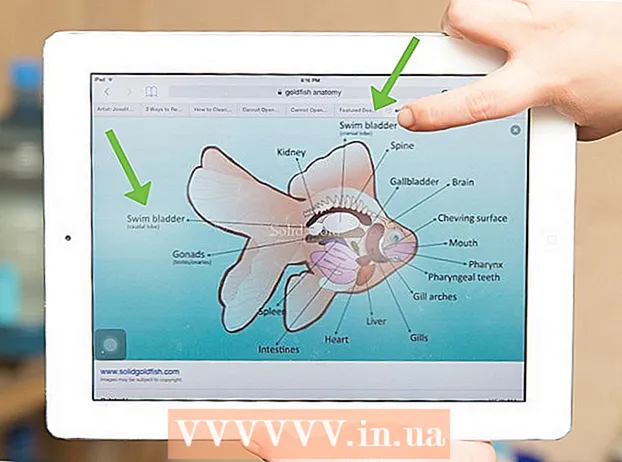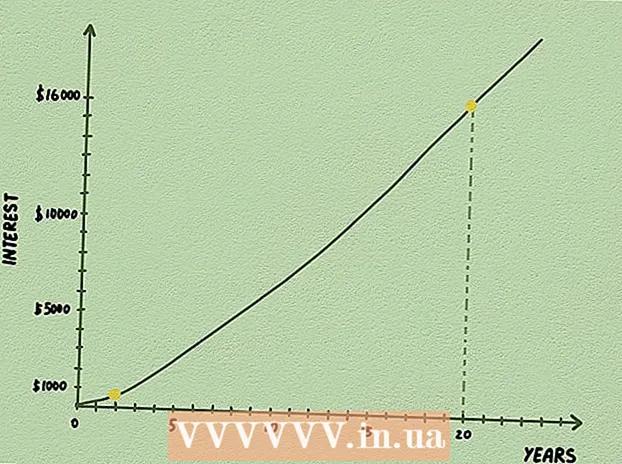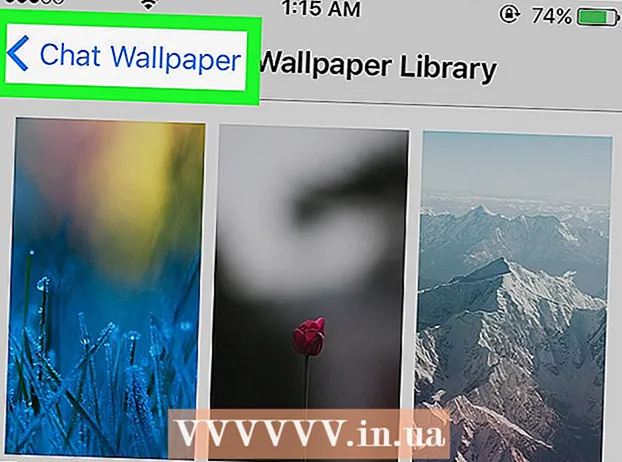Autor:
Virginia Floyd
Fecha De Creación:
5 Agosto 2021
Fecha De Actualización:
1 Mes De Julio 2024

Contenido
- Pasos
- Método 1 de 2: Cómo eliminar un filtro de una columna
- Método 2 de 2: Cómo eliminar filtros de una hoja completa
Este artículo le mostrará cómo eliminar filtros de datos de una columna o una hoja completa en Microsoft Excel.
Pasos
Método 1 de 2: Cómo eliminar un filtro de una columna
 1 Abra la hoja de cálculo en Excel. Para hacer esto, haga doble clic en el archivo con la tabla en su computadora.
1 Abra la hoja de cálculo en Excel. Para hacer esto, haga doble clic en el archivo con la tabla en su computadora.  2 Abra la hoja donde desea eliminar los filtros de datos. Las pestañas de las hojas se encuentran en la parte inferior de la tabla.
2 Abra la hoja donde desea eliminar los filtros de datos. Las pestañas de las hojas se encuentran en la parte inferior de la tabla.  3 Haga clic en el icono de la flecha hacia abajo en el encabezado de la columna. En algunas versiones de Excel, aparece un pequeño icono en forma de embudo junto a la flecha.
3 Haga clic en el icono de la flecha hacia abajo en el encabezado de la columna. En algunas versiones de Excel, aparece un pequeño icono en forma de embudo junto a la flecha.  4 Haga clic en Eliminar filtro del nombre de la columna>. El filtro se eliminará de la columna seleccionada.
4 Haga clic en Eliminar filtro del nombre de la columna>. El filtro se eliminará de la columna seleccionada.
Método 2 de 2: Cómo eliminar filtros de una hoja completa
 1 Abra la hoja de cálculo en Excel. Para hacer esto, haga doble clic en el archivo con la tabla en su computadora.
1 Abra la hoja de cálculo en Excel. Para hacer esto, haga doble clic en el archivo con la tabla en su computadora.  2 Abra la hoja donde desea eliminar los filtros de datos. Las pestañas de las hojas se encuentran en la parte inferior de la tabla.
2 Abra la hoja donde desea eliminar los filtros de datos. Las pestañas de las hojas se encuentran en la parte inferior de la tabla.  3 Ir a la pestaña Datos. Lo encontrará en la parte superior de la pantalla.
3 Ir a la pestaña Datos. Lo encontrará en la parte superior de la pantalla.  4 Haga clic en Claro Para obtener más información, consulte la sección Ordenar y filtrar. Lo encontrará en el medio de la barra de herramientas en la parte superior de la pantalla. Se eliminarán todos los filtros de la hoja.
4 Haga clic en Claro Para obtener más información, consulte la sección Ordenar y filtrar. Lo encontrará en el medio de la barra de herramientas en la parte superior de la pantalla. Se eliminarán todos los filtros de la hoja.